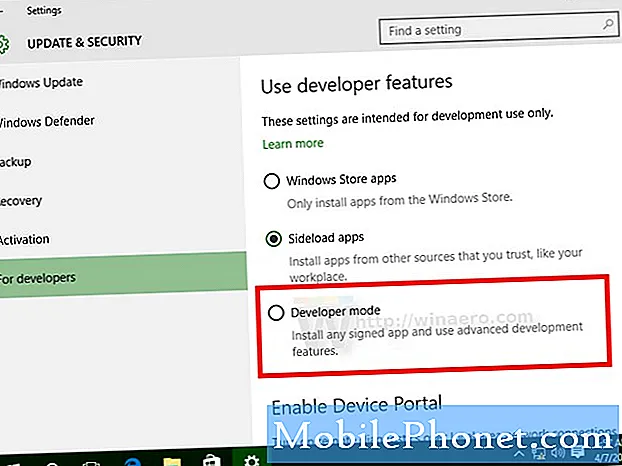Vsebina
Ta članek o odpravljanju težav bo zajemal težave z Galaxy J7 (2017). Če uporabljate Galaxy J7 (2017) in ima spodaj opisano težavo z wifi, upoštevajte naše rešitve.
Težava: Galaxy J7 (2017) se ne bo hitro polnil, wifi se ne bo vklopil
Imam samsung galaxy j7 2017 in imam več težav.
- Vprašanje počasnega polnjenja dejansko v zadnjih 15 dneh.polnjenje telefona traja od 6 do 7 ur. prej je trajalo največ 1 uro in 30 minut, da se je napolnila. v zgornji opravilni vrstici se prikaže pojavno okno za počasno polnjenje in polnjenje traja več časa.
- moj wifi, dostopna točka in bluetooth se celo ne vklopijo. v wifiju samo gumb wifi je prav zasivel in se ne vklopi.
Kaj storiti? prosim pomagaj mi. telefon me izčrpa, prosim, prosim, pomagajte mi.
Rešitev: Ne moremo z gotovostjo trditi, ali sta težavi posledica iste napake, zato, če rešitve za odpravljanje težav za vsako od njih spodaj ne bodo delovale, razmislite o brisanju telefona skozi ponastavitev na tovarniške nastavitve. To pa je za pozneje. Medtem razdelimo nabor korakov za odpravljanje težav za vsako od težav.
Kako odpraviti težave s počasnim polnjenjem na Galaxy J7 (2017)
Zaradi številnih stvari se lahko zgodi težava s počasnim polnjenjem. Evo, kako lahko to težavo odpravite.
Preverite, ali je omogočeno hitro polnjenje
To je osnovni, a pomemben korak. Nekateri uporabniki se lahko pritožijo, da se je njihov telefon ustavil s hitrim polnjenjem, potem ko so pozabili, da so funkcijo onemogočili. Prepričajte se, da to ni vaš primer. Preveriti:
- Odprite aplikacijo Nastavitve.
- Tapnite Upravljanje naprave.
- Tapnite Battery.
- Dotaknite se Več nastavitev (zgoraj desno)
- Tapnite Napredne nastavitve.
- Omogočite hitro polnjenje kabla.
- Znova zaženite napravo in preverite, ali je prišlo do težave.
Uporabite drug polnilni kabel in / ali adapter
Če je vaša naprava Galaxy J7 (2017) nenadoma prenehala s hitrim polnjenjem, je morda kriv kabel ali adapter. Poskusite uporabiti drug komplet dodatkov za polnjenje. Če je mogoče, uporabite uradno Samsungovo dodatno opremo, da se izognete težavam. Če ne morete zlahka zavarovati znanega delovnega kompleta, obiščite lokalno trgovino Samsung in uporabite njihovo dodatno opremo.
Preverite vrata
Včasih umazanija ali tujki lahko med polnjenjem blokirajo polnilni kabel. Poskusite očistiti vrata s pločevinko stisnjenega zraka, če mislite, da je umazana. Notri ne vstavljajte ničesar, da ne poškodujete sistema.
Umerite baterijo in operacijski sistem
Včasih lahko Android izgubi sledenje dejanskim nivojem baterije. Če želite operacijski sistem znova umeriti tako, da dobi natančne odčitke stanja baterije, naredite naslednje:
- Popolnoma izpraznite baterijo. To pomeni, da napravo uporabljate, dokler se sama ne izklopi in se raven napolnjenosti baterije odčita 0%.
- Napolnite telefon, dokler ne doseže 100%. Uporabite originalno polnilno opremo za svojo napravo in jo pustite, da se popolnoma napolni. Naprave ne izključite še vsaj dve uri in je tudi ne uporabljajte med polnjenjem.
- Po pretečenem času izklopite napravo.
- Znova zaženite napravo.
- Uporabljajte telefon, dokler mu spet popolnoma ne zmanjka energije.
- Ponovite korake 1-5.
Opazujte v varnem načinu
Eden od vzrokov, ki bi ga morali preučiti, je možnost, da slaba neodvisna aplikacija povzroča, da baterija ali Android ne deluje pravilno. Kar nekaj morate pustiti, da telefon nekaj dni deluje v varnem načinu, da opazi, ali obstaja kakšna razlika.
Če želite zagnati napravo v varnem načinu:
- Izklopite napravo.
- Pritisnite in držite tipko za vklop / izklop mimo zaslona z imenom modela.
- Ko se na zaslonu prikaže »SAMSUNG«, spustite tipko za vklop.
- Takoj po sprostitvi tipke za vklop pritisnite in držite tipko za zmanjšanje glasnosti.
- Držite tipko za zmanjšanje glasnosti, dokler se naprava ne konča znova zagnati.
- V spodnjem levem kotu zaslona se prikaže varen način.
- Ko se prikaže Varni način, spustite tipko za zmanjšanje glasnosti.
- Preverite težavo.
Če se zdi, da hitro polnjenje deluje pravilno v varnem načinu, v običajnem načinu pa ne, to pomeni, da ga povzroča aplikacija tretje osebe. Če želite ugotoviti, katera aplikacija povzroča težave, zaženite telefon nazaj v varni način in sledite tem korakom:
- Zagon v varnem načinu.
- Preverite težavo.
- Ko potrdite, da je kriva aplikacija tretje osebe, lahko začnete odstranjevati programe posamezno. Predlagamo, da začnete z najnovejšimi, ki ste jih dodali.
- Ko odstranite aplikacijo, znova zaženite telefon v običajnem načinu in preverite, ali je prišlo do težave.
- Če se naprava še vedno ne polni hitro, ponovite korake 1–4.
Ponastavite nastavitve aplikacije
Drug dober način za rešitev te težave je tako, da vse aplikacije nastavite v njihovo znano stanje. To se naredi tako, da se vse aplikacije ponastavijo na prvotno konfiguracijo. Takole:
- Odprite aplikacijo Nastavitve.
- Tapnite Aplikacije.
- V zgornjem desnem kotu tapnite ikono Več nastavitev (s tremi pikami).
- Tapnite Ponastavi nastavitve aplikacije.
Ponastavite vse nastavitve
Včasih se lahko pojavijo napake, če pride do napačno konfigurirane sistemske nastavitve. Poskusite videti, kaj se zgodi po ponastavitvi vseh nastavitev v napravi. Učinki bi morali biti podobni ponastavitvi na tovarniške nastavitve, vendar brez brisanja aplikacij in uporabniških podatkov.
- Na začetnem zaslonu povlecite navzgor po praznem mestu, da odprete pladenj za aplikacije.
- Tapnite Nastavitve> Splošno upravljanje> Ponastavi> Ponastavi nastavitve.
- Tapnite PONASTAVI NASTAVITVE.
- Če ste nastavili kodo PIN, jo vnesite.
- Tapnite PONASTAVI NASTAVITVE.
- Naprava se bo znova zagnala za ponastavitev nastavitev.
Kako odpraviti težave z wifi, se ne bo vklopil na Galaxy J7 (2017)
Neposredno ni mogoče vedeti, zakaj so wifi in druge omrežne funkcije (mobilni podatki in Bluetooth) prenehale delovati. Sumimo, da gre morda za težavo z aplikacijo, zato to obvezno vključite v odpravljanje težav. Ker smo zgoraj že navedli podrobnosti o izvedbi pomembnih postopkov za odpravljanje težav s programsko opremo, vam moramo zdaj povedati le posebne korake za odpravljanje težav.
Če želite odpraviti težave z omrežjem v napravi Galaxy J7, poskusite naslednje:
- Počistite particijo predpomnilnika
- Ponastavite omrežne nastavitve
- Ponovno namestite (odklopite in znova priklopite) kartico SIM
- Ponastavite vse nastavitve
- Tovarniška ponastavitev
Galaxy J7 (2017) ponastavite na tovarniške nastavitve:
- Varnostno kopirajte podatke v notranjem pomnilniku. Če ste se v napravi prijavili v račun Samsung, ste aktivirali zaščito pred krajo in za dokončanje glavne ponastavitve potrebujete svoje poverilnice Samsung.
- Na začetnem zaslonu povlecite navzgor po praznem mestu, da odprete pladenj za aplikacije.
- Tapnite Nastavitve> Oblak in računi> Varnostno kopiranje in obnovitev.
- Dotaknite se naslednjih drsnikov do želene nastavitve:
- Varnostno kopirajte moje podatke
- Samodejna obnovitev
- Tapnite tipko Nazaj (spodaj desno), dokler ne pridete do glavnega menija z nastavitvami.
- Tapnite General Management> Reset> Factory data reset.
- Pomaknite se na dno zaslona in tapnite PONASTAVI> IZBRIŠI VSE.
- Če imate vklopljeno zaklepanje zaslona, vnesite svoje poverilnice.
- Če boste pozvani, da preverite svoj račun Samsung, vnesite geslo in tapnite POTRDI.
- Počakajte, da se naprava ponastavi.
Poiščite podporo za Samsung
Če je vzrok težav eden in je povezan s programsko opremo, bo tovarniška ponastavitev najverjetneje pomagala. Če pa se po brisanju telefona nič ne spremeni, predlagamo, da Samsung dovolite, da preveri strojno opremo.